Hướng Dẫn Cách Chuyển Ghi Chú Thành File PDF Trên iPhone
Nếu là một iFAn chắc hẳn bạn sẽ biết ứng dụng ghi chú Notes iPhone có rất nhiều tính năng hữu ích như: chia sẻ ghi chú; thiết lập bảo mật; scan tài liệu trong ghi chú, tạo checklist,… vậy bạn đã từng nghĩ đến việc xuất ghi chú ra dưới dạng PDF để thuận tiện hơn trong việc chia sẻ file qua mail hay tin nhắn chưa? Điều đó không hề khó! Bài viết này Mega sẽ hướng dẫn cho bạn cách chuyển ghi chú thành file PDF trên iPhone.
1. Hướng dẫn chuyển ghi chú từ iPhone sang PDF
Bước 1: Hãy truy cập vào ứng dụng Ghi chú ( Notes) trên iPhone rồi nhấn vào mục ghi chú mà mình muốn chuyển sang PDF.
Bước 2: Trong giao diện tiếp theo chúng ta nhấn vào biểu tượng dấu 3 chấm ở góc bên phải màn hình.
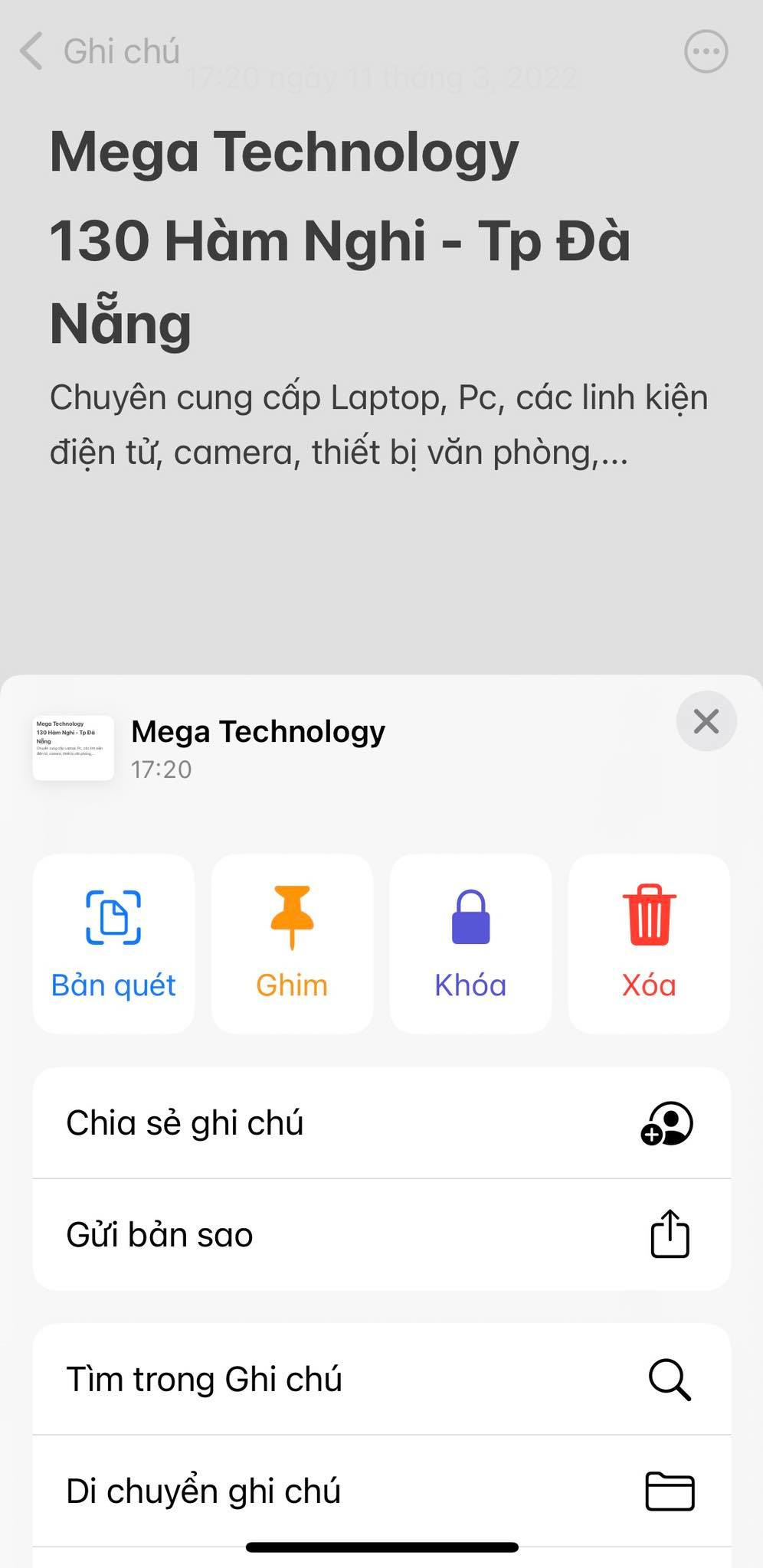
Truy cập ghi chú bạn muốn chuyển
Lúc này sẽ hiển thị ra nhiều tùy chọn của ghi chú, hãy nhấn vào mục “ Gửi bản sao” ( Send a Copy).
Bước 3: Nhấn vào “ Đánh dấu” ( Markup) giao diện điều chỉnh bản in sẽ hiện lên
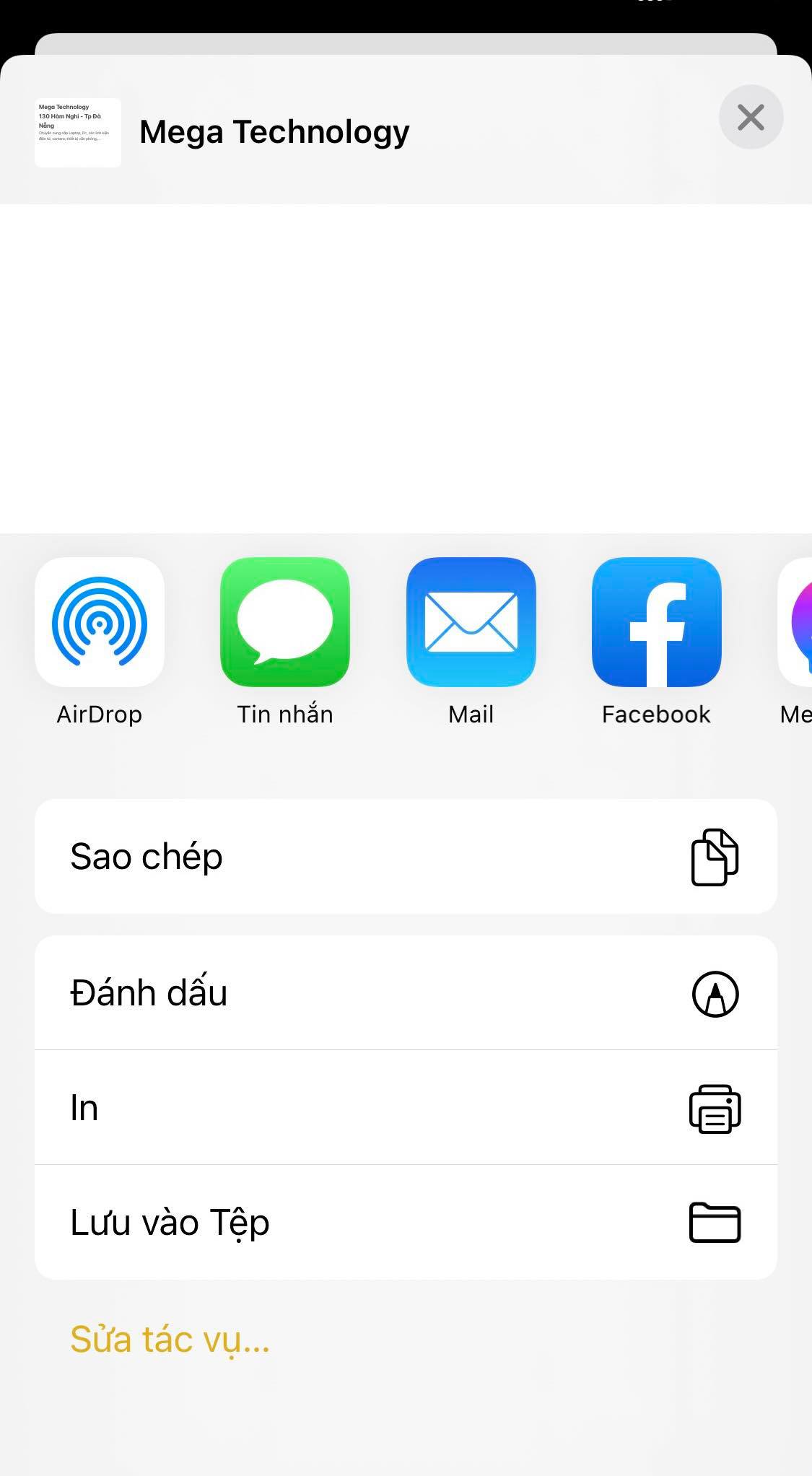
Thực hiện đánh dấu
Bạn có thể tùy biến nó rồi nhấn “Xong”(Done) lúc này Notes sẽ có 3 tùy chọn Lưu; Xóa và Hủy. Nếu đã hài lòng thì chọn “Lưu vào Tệp”( Save File To); Nếu muốn chỉnh sửa tiếp thì chọn “ Hủy”, không muốn hoàn thành tệp này nữa thì bấm ““ Xóa”.
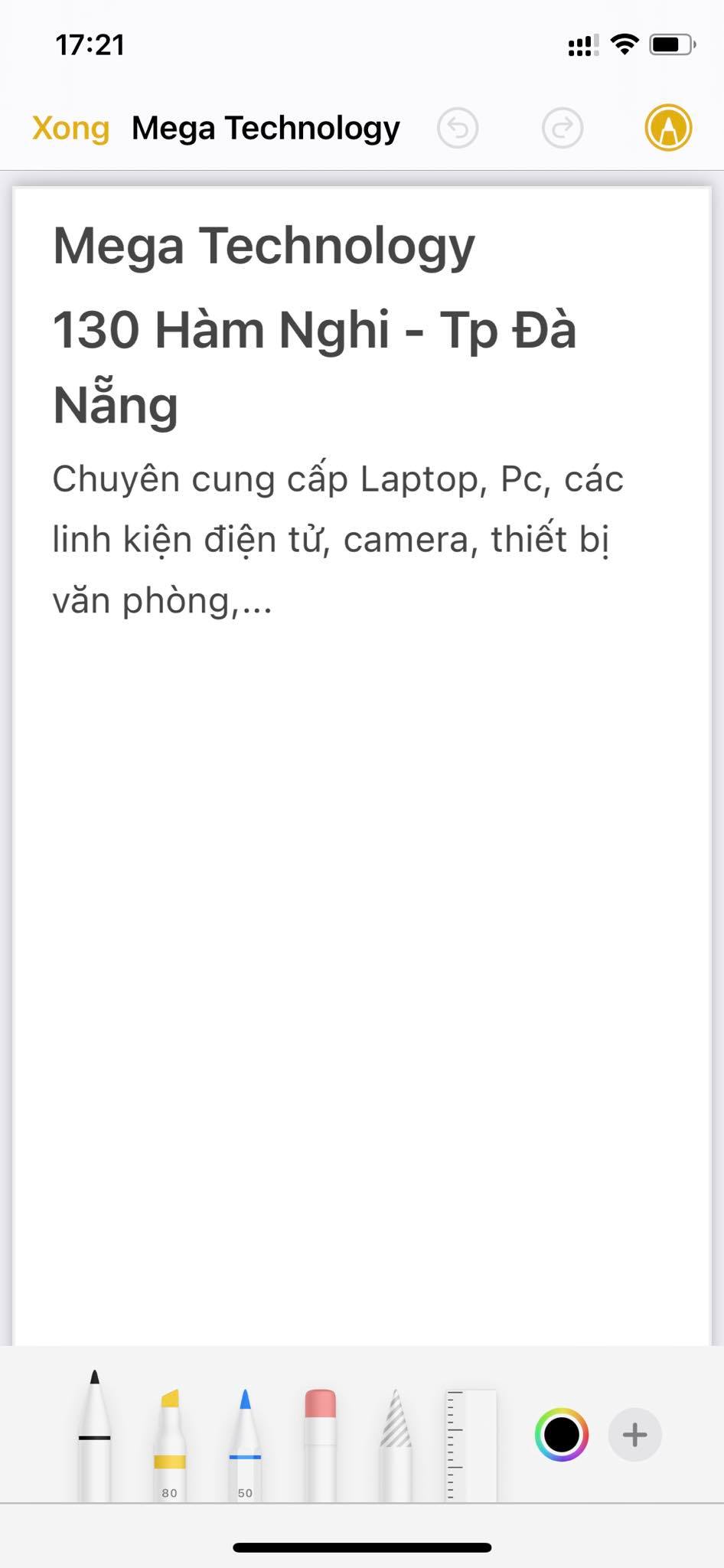
Sau khi đã hài lòng muốn lưu thi hãy chạm “ Lưu vào tệp” ( Save File To) và chọn vị trí bạn muốn lưu file PDF
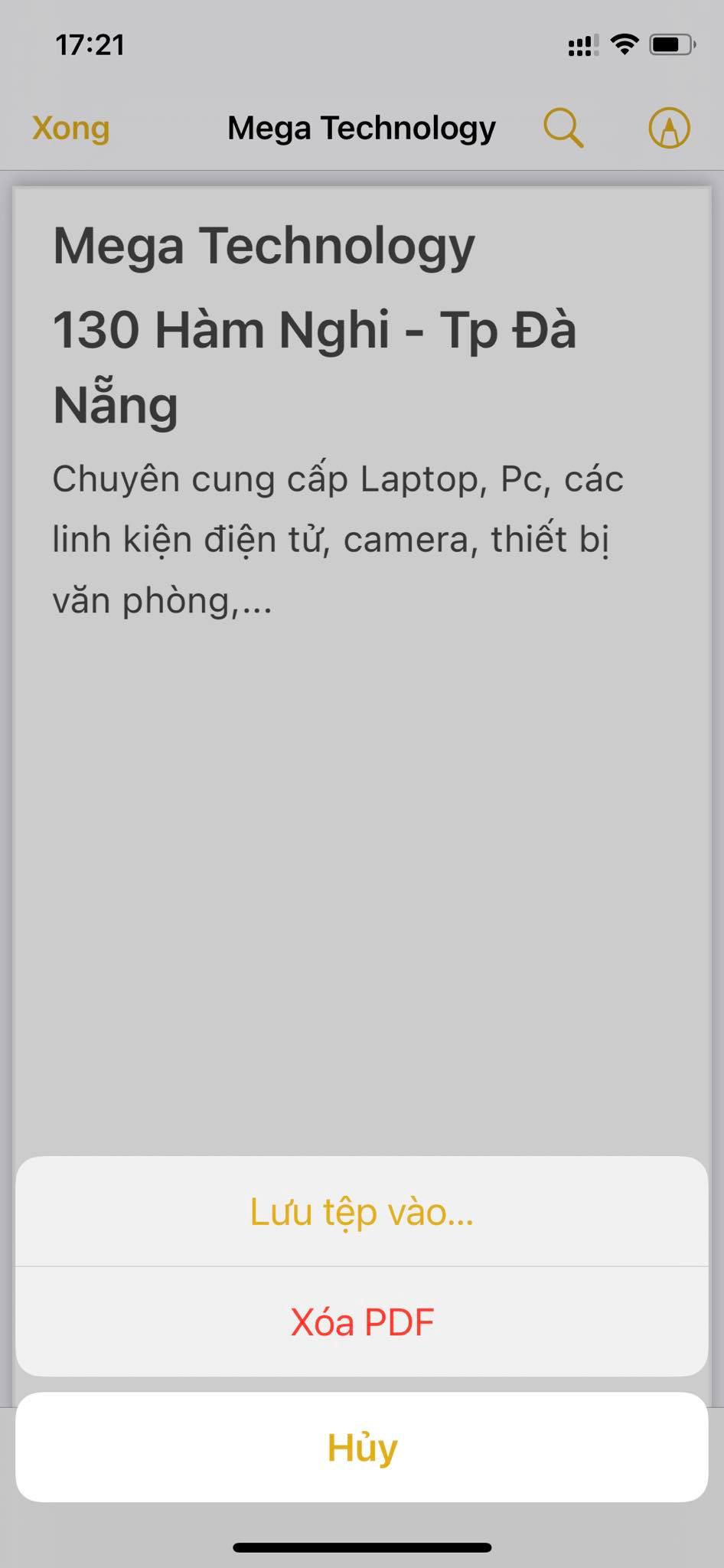
Bấm Lưu để kết thúc
Bước 4: Cuối cùng chạm Lưu (Save) để kết thúc. Kết quả file PDF mới đã được tạo và lưu trong thư mục bạn đã chọn. Bạn có thể chia sẻ file PDF này một cách nhanh chóng qua các tùy chọn có sẵn trong tập tin.
Lưu ý: Bạn sẽ không thể xuất nhiều ghi chú một lúc khi chuyển ghi chú từ iphone sang Pdf
2. Hướng dẫn Xuất ghi chú trên Apple Notes sang PDF trên Mac
Quá trình này thực hiện trên Mac sẽ có phần ngắn gọn hơn
Bước 1: Mở ứng dụng Ghi chú ( Notes) trên Mac và mở ra mục ghi chú bạn muốn xuất dưới dạng PDF
Bước 2: trên thanh Menu bấm chọn File ( Tập tin)
Bước 3: Chọn Export as PDF ( Xuất dưới dạng PDF)
Bước 4: Đổi tên File PDF, chọn vị trí lưu và thêm một số thẻ ( tag) nếu bạn muốn
Bước 5: Bấm Save ( Lưu) để hoàn thành việc chuyển đổi PDF
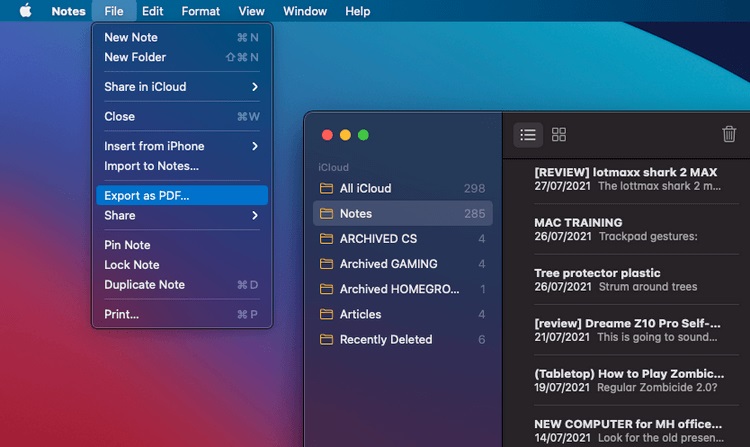
Xuất ghi chú trên Apple Notes sang PDF trên Mac
3. Một số tiện ích khác của Apple Notes
Tìm kiếm và tổ chức ghi chú dễ dàng
Bạn có thể đễ dàng tìm kiếm ghi chú bằng các ý hiệu đồ vật, hình ảnh trong văn bản bằng cách quét tìm tài liệu bằng ô tìm kiếm. Bạn không phải suy nghĩ tiêu đề cho các ghi chú. Khi cần tìm lại chỉ việc kéo lê phía trên cùng của danh sách sẽ có ô tìm kiếm.
Sử dụng checklist để tạo việc cần làm
Nếu bạn đang có một loạt việc sếp giao cần thực hiện, hay danh sách những thứ cần mua lúc đi chợ. Notes sẽ giúp bạn dễ dàng thực hiện các công việc đó một cách trình tự không bị bỏ sót.
Bước 1: Hãy vào ứng dụng rồi tạo ghi chú mới.
Bước 2: Nhấn chọn biểu tượng hình ô tròn có dấu check.
Bước 3: Bạn chỉ cần tạo ô cùng công việc hàng đầu tiên, tiếp theo gõ Enter xuống hàng, app sẽ tự động thêm ô mới giúp bạn.
Bước:4: cứ thế viết tiếp các công việc còn lại. Khi nào thực hiện xong từng công việc hãy check vào các ô tương ứng với công việc đó.
Chèn bảng vào ghi chú
Ứng dụng này ở trong phiên bản cập nhật iOS 11 đã tiện ích hơn, người dùng có thể chèn bảng vào ghi chú. Apple đã hỗ trợ tính năng này góp phần nâng cấp tính tiện dụng của app.
Bước đầu tiên hãy bấm vào tạo ghi chú, trên phần bấm ký tự sẽ có một dãy biểu tượng -> hãy bấm vào biểu tượng chèn bảng đầu tiên. Lúc này bảng đã hiện ra, bạn chỉ cần Enter để nhảy giữa các cột và hàng với nhau, không cần ấn lên màn hình một cách thủ công. Việc thêm hàng mới cũng được Notes tự động xử lý. Nếu cần, bạn có thể chọn từng cột rồi format nó in đậm, in nghiêng hay copy bảng sang ghi chú khác đều được
Chia sẻ ghi chú với đồng nghiệp, người thân
Một điều thú vị được người dùng đón nhận nhất đó là có thể chi sẻ ghi chú của mình với người khác. Việc chia sẻ này rất tiện ích, bạn có thể chia sẻ trực tiếp cho bạn bè, đồng nghiệp nội dung trong bản ghi chú mà không cần phải thực hiện thao tác lưu rồi gửi cồng kềnh nếu họ cũng dùng Apple. Hơn nữa người được chia sẻ có thể chỉnh sửa được trực tiếp trong ghi chú đó.
Đối với những ai không dùng iOS có thể xem được danh sách này từ nền web, còn nếu có iPhone, iPad thì họ sẽ xem được ngay từ app Notes trên điện thoại của mình.
Scan tài liệu cực nhanh
Bây giờ iOS 11 đã được tích hợp tính năng scan tài liệu ở ứng dụng này. Việc Sacan tài liệu, văn bản, hóa đơn, chứng từ trở nên đễ dàng hơn bao giờ hết
Bước 1: mở Notes lên, tạo Note mới hoặc mở một Note có sẵn
Bước 2: Bấm nút hình dấu + > chọn Scan Documents.
Bước 3: Hướng camera về phía tài liệu cần scan. máy sẽ tự canh góc sao cho thẳng, chụp và lưu lại mà không cần bạn bấm nút chụp
Cuối cùng bấm Save để chèn nó vào Note hiện tại của bạn. Đặc biệt bạn có thể chụp và chèn nhiều hình vào Note cùng lúc.
Dễ dàng phân loại Notes và phục hồi ghi chú đã xóa
Bạn có thể dễ dàng phân loại ghi chú thành nhiều folder khác nhau để dễ tìm kiếm hơn. Ngoài ra còn có hỗ trợ xem lại và khôi phục các ghi chú đã xóa gần đây.
Xem thêm >>>
Cách tạm thời vô hiệu hóa Face ID trên iPhone
Giải đáp về khoá kích hoạt (Activation Lock) trên iPhone, iPad
Giúp bạn đồng bộ hóa dữ liệu giữa iPhone với iPad chỉ với vài bước đơn giản
copyright © mega.com.vn
Top 20 cách tạo file pdf trên điện thoại iphone biên soạn bởi Nhà Xinh
PDF cho iPhone, ứng dụng đọc file PDF trên iPhone tốt nhất
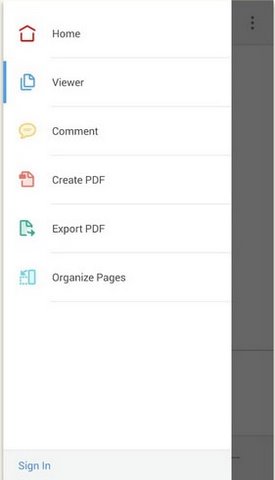
- Tác giả: 9mobi.vn
- Ngày đăng: 07/13/2022
- Rate: 4.64 (380 vote)
- Tóm tắt: Để sử dụng bạn chỉ cần tải chúng và cài đặt cho thiết bị của mình. Cách tạo file PDF trên điện thoại Android · Đọc PDF trên Windows Phone · Cách chuyển Word …
- Kết quả tìm kiếm: https://9mobi.vn/pdf-cho-iphone-ung-dung-doc-pdf-tren-iphone-tot-nhat-3382n.aspx Trên đây 9mobi.vn đã giới thiệu tới bạn 4 ứng dụng hỗ trợ người dùng đọc file PDF cho iPhone tốt nhất hiện nay. Để sử dụng bạn chỉ cần tải chúng và cài đặt cho thiết …
Cách tạo file pdf trên điện thoại iphone và android
- Tác giả: interconex.edu.vn
- Ngày đăng: 12/09/2022
- Rate: 4.53 (305 vote)
- Tóm tắt: Cách tạo file pdf trên điện thoại bằng Google Drive · Mở Google Drive và nhấn vào biểu tượng ‘+’ ở góc trên cùng bên phải. · Nhấp vào Quét và một …
Cách Ghép Nhiều Hình Ảnh Thành Một File PDF Trên Iphone?
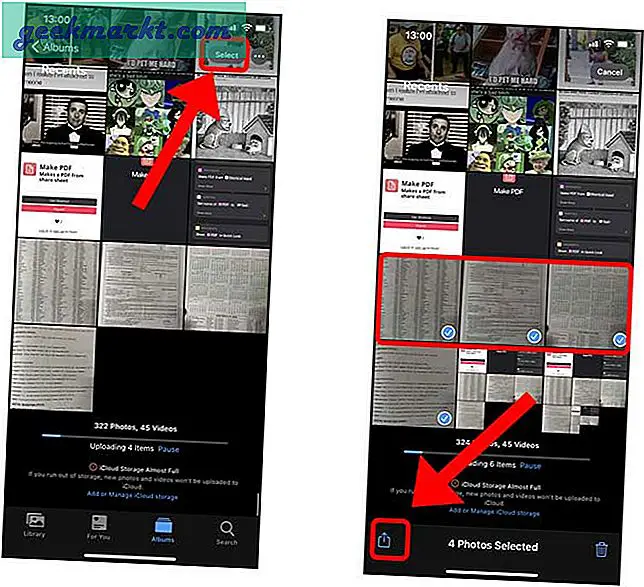
- Tác giả: vi.geekmarkt.com
- Ngày đăng: 05/23/2022
- Rate: 4.21 (335 vote)
- Tóm tắt: iPhone có cách tạo PDF nguyên bản nhưng nó chỉ hoạt động nếu ảnh hoặc tài … Phải đọc:Ứng dụng máy nén PDF tốt nhất trên Android để giảm kích thước PDF …
- Kết quả tìm kiếm: iPhone có cách tạo PDF nguyên bản nhưng nó chỉ hoạt động nếu ảnh hoặc tài liệu của bạn đã có trong ứng dụng Tệp. Vì vậy, nếu bạn đang cố gắng tạo một tệp PDF của hình ảnh được lưu trong ứng dụng Ảnh thì trước tiên bạn phải sao chép tệp vào ứng dụng …
Hướng dẫn tạo file PDF tự động từ ảnh trên iPhone
- Tác giả: download.vn
- Ngày đăng: 11/24/2022
- Rate: 4.02 (294 vote)
- Tóm tắt: Nếu bạn cũng muốn chuyển một hình ảnh tài liệu bất kỳ từ điện thoại sang file PDF bằng ứng dụng Phím tắt, nhưng lại không biết phải thực hiện …
Cách tạo file ảnh trên điện thoại dễ thực hiện nhất

- Tác giả: iphonexanh.vn
- Ngày đăng: 10/11/2022
- Rate: 3.8 (586 vote)
- Tóm tắt: Bởi vậy, bạn cần cài đặt quyền truy cập cho PDF Creator trước khi dùng. cach tao file anh tren dien thoai iphone Cách tạo file ảnh trên điện …
- Kết quả tìm kiếm: Nhanh tay truy cập ngay website tại iPhone Xanh để tham khảo thêm nhiều mẹo iPhone và các cũng như các sản phẩm iPhone chất lượng! Ngoài ra, các chi nhánh của iPhone Xanh hiện đang có vô vàn các khuyến mãi cho quý khách hàng khi mua sản phẩm tại …
Hướng dẫn 3 cách tạo file PDF trên iPhone từ Apple Notes
- Tác giả: f4vnn.com
- Ngày đăng: 04/30/2022
- Rate: 3.73 (537 vote)
- Tóm tắt: Mở ứng dụng Apple Notes trên máy Mac. Soạn một ghi chú mới hoặc mở một ghi chú hiện có. Nhấp vào menu File ở trên cùng. Chọn Export as PDF.
- Kết quả tìm kiếm: Hy vọng sẽ thấy nhiều tùy chọn xuất hơn trong các bản cập nhật trong tương lai cho ứng dụng Apple Notes trên iPhone. Hy vọng với hướng dẫn cách tạo file PDF trên iPhone từ Apple Notes mà Blog thủ thuật máy tính f4vnn đã chia sẻ sẽ có ích với bạn. …
Top 15 Cách Tạo Pdf Trên Iphone hay nhất
- Tác giả: truyenhinhcapsongthu.net
- Ngày đăng: 05/20/2022
- Rate: 3.52 (261 vote)
- Tóm tắt: Xếp hạng 5,0 (2) 23 thg 10, 2021 · Chính vì điều này, hiện nay trên điện thoại iPhone cho phép người dùng tạo file PDF từ một hình ảnh bất kỳ một cách dễ dàng …
Cách chuyển File ảnh sang File PDF trên iPhone cực đơn giản
- Tác giả: iphonetrabaohanh.vn
- Ngày đăng: 12/01/2022
- Rate: 3.22 (370 vote)
- Tóm tắt: Sau khi chuyển ảnh sang PDF, bạn có thể lưu trong chúng trong điện thoại hoặc là chia sẻ, tải lên iCloud Drive hoặc được sử dụng cho bất kỳ mục đích nào khác.
Cách dễ dàng để gộp nhiều file PDF thành một file duy nhất trên
- Tác giả: nguyenkim.com
- Ngày đăng: 08/16/2022
- Rate: 3.09 (482 vote)
- Tóm tắt: Ứng dụng Shortcuts của iOS 12 trên iPhone, iPad sẽ hỗ trợ bạn trong việc gộp nhiều file PDF thành một file duy nhất. Cùng thực hiện thử nhé!
Cách tạo file PDF từ trang web trên iPhone đơn giản nhất
- Tác giả: viettelstore.vn
- Ngày đăng: 08/10/2022
- Rate: 2.8 (177 vote)
- Tóm tắt: Cách tạo file PDF từ trang web trên iPhone đơn giản nhất. …
Cách mới để chuyển hình ảnh thành file PDF trên iPhone
/fptshop.com.vn/uploads/images/tin-tuc/139980/Originals/1.jpg)
- Tác giả: fptshop.com.vn
- Ngày đăng: 01/11/2022
- Rate: 2.88 (91 vote)
- Tóm tắt: Hướng dẫn chuyển hình ảnh thành file PDF trên iPhone · Đầu tiên, bạn hãy tìm kiếm từ khoá Chọn ảnh và chọn vào nó. Sau đó, bạn gạt nút bật để có …
6 Ứng Dụng Tạo File PDF Trong Iphone Tốt Nhất Hiện Nay
- Tác giả: hocdohoaonline.com
- Ngày đăng: 02/06/2022
- Rate: 2.66 (172 vote)
- Tóm tắt: Bạn cũng có thể tải về máy file PDF nội dung tài liệu này tại đây: … Bài Nên Xem; Cách Quay Màn Hình Trên IPhone; Cách Mở Khóa IPhone Của …
- Kết quả tìm kiếm: Điều tuyệt vời về ứng dụng này là nó thực sự hoạt động rất tốt. Nó có OCR, cho phép bạn xuất sang PDF, TXT và các định dạng chính khác. Nó đã được cập nhật một thời gian ngắn trở lại đây để tích hợp các phím tắt ngay từ biểu tượng ứng dụng. Chúng …
Cách chuyển ảnh sang file PDF trực tiếp trên iPhone/ iPad

- Tác giả: tin.shopdunk.com
- Ngày đăng: 09/24/2022
- Rate: 2.51 (142 vote)
- Tóm tắt: Sau khi chuyển ảnh sang PDF, bạn có thể lưu trong chúng trong điện thoại hoặc là chia sẻ, tải lên iCloud Drive hoặc được sử dụng cho bất kỳ mục đích nào khác.
- Kết quả tìm kiếm: Để thực hiện việc thay đổi cho tệp PDF mới tạo của bạn, hãy sử dụng ứng dụng Preview của Apple cho MacOS hoặc trình chỉnh sửa PDF có khả năng tùy chỉnh cao như là PDF Expert, cho phép bạn chỉnh sửa các tệp PDF của mình, thêm văn bản và chú thích, …
Cách cho nhiều ảnh vào 1 file PDF trên điện thoại iPhone
- Tác giả: ihoctot.com
- Ngày đăng: 06/07/2022
- Rate: 2.5 (116 vote)
- Tóm tắt: Tất cả các file ảnh trên thiết bị iOS đều có định dạng JPEG. Đây là định dạng ảnh phổ biến hiện nay và có …
Cách tạo file PDF trên điện thoại di động iPhone, Android

- Tác giả: thuthuatphanmem.vn
- Ngày đăng: 02/13/2022
- Rate: 2.31 (200 vote)
- Tóm tắt: PDF được sử dụng phổ biến nhất hiện nay vì nó dễ đọc, an toàn và dễ in. Nếu bạn không có máy tính thì hãy sử dụng điện thoại iPhone, Android để tạo file …
Hướng Dẫn 3 Cách Tạo File Pdf Trên Điện Thoại Iphone / Ipad
- Tác giả: timnhaviet.vn
- Ngày đăng: 03/05/2022
- Rate: 2.39 (103 vote)
- Tóm tắt: Trong một số trường hợp, bạn cần chuyển đổi ảnh trong iPhone/ iPad của bạn sang file PDF để tương thích với một số mẫu web, máy in,…
- Kết quả tìm kiếm: Để thực hiện việc thay đổi cho tệp PDF mới tạo của bạn, hãy sử dụng ứng dụng Preview của Apple cho MacOS hoặc trình chỉnh sửa PDF có khả năng tùy chỉnh cao như là PDF Expert, cho phép bạn chỉnh sửa các tệp PDF của mình, thêm văn bản và chú thích, …
Cách sử dụng file PDF trên iPhone
- Tác giả: biquyetxaynha.com
- Ngày đăng: 07/27/2022
- Rate: 2.27 (90 vote)
- Tóm tắt: Để ghi chú thích vào file PDF trên iPhone và iPad, bạn thực hiện như sau: … Cách tạo file PDF trên điện thoại Android Đọc PDF trên Windows Phone Chuyển …
Chuyển hình ảnh thành file PDF trên iPhone và iPad chi tiết
- Tác giả: dienthoaivui.com.vn
- Ngày đăng: 05/15/2022
- Rate: 2.01 (178 vote)
- Tóm tắt: Lưu ảnh dưới dạng PDF bằng ứng dụng file · Bước 1: Mở ứng dụng Files và tìm kiếm hình ảnh muốn chuyển đổi. · Bước 2: Nhấn giữ vào hình muốn chuyển …
Cách chuyển file ảnh sang PDF trên iPhone cực kỳ đơn giản và nhanh chóng, chỉ với vài thao tác nhỏ đã hoàn tất
- Tác giả: topzone.vn
- Ngày đăng: 08/17/2022
- Rate: 1.91 (85 vote)
- Tóm tắt: Bài viết sau đây sẽ chỉ bạn cách chuyển file ảnh sang PDF trên iPhone. … cho phù hợp hoặc cho ảnh tương thích với một số mẫu web, máy in,.
Cách chuyển ảnh sang PDF trên điện thoại iPhone
- Tác giả: hanghieugiatot.com
- Ngày đăng: 09/21/2022
- Rate: 1.98 (114 vote)
- Tóm tắt: Trong một số trường hợp, bạn cần gửi hình ảnh dưới dạng file PDF thay vì gửi trực tiếp cho người khác. Lí do là …





